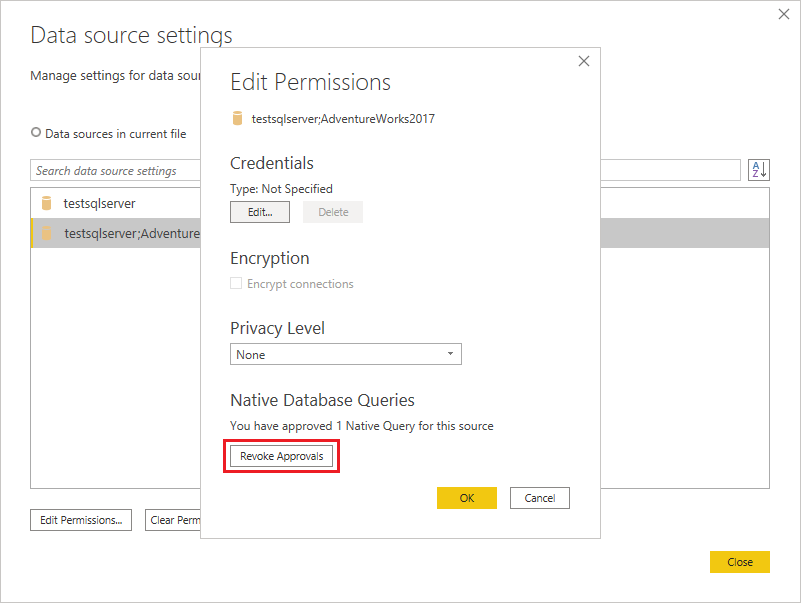使用本机数据库查询从数据库导入数据
Power Query 可以灵活地从其支持的各种数据库中导入数据。 它可以运行本机数据库查询,从而节省使用 Power Query 接口生成查询所需的时间。 该功能对于使用已经存在的复杂查询特别有用,并且你可能不想或不知道如何使用 Power Query 接口重新生成。
注意
本机数据库查询的一个目的是不产生连带影响。 但是,Power Query 不保证查询不会影响数据库。 如果运行其他用户编写的本机数据库查询,系统会提示你确保知道将使用你的凭据进行评估的查询。 有关详细信息,请参阅本机数据库查询安全性。
使用 Power Query,可以在连接到数据库时,在“高级”选项下的文本框中指定本机数据库查询。 在以下示例中,将通过在 SQL 语句文本框中输入的本机数据库查询从 SQL Server 数据库导入数据。 在 Power Query 支持的所有其他具有本地数据库查询功能的数据库中,操作步骤都是类似的。
使用 Power Query 连接到 SQL Server 数据库。 在连接器选择中选择“SQL Server 数据库”选项。
在 SQL Server 数据库弹出窗口中:
指定要使用本机数据库查询从中导入数据的服务器和数据库。
在“高级选项”下,选择“SQL 语句”字段并粘贴或输入本机数据库查询,然后选择“确定”。

如果这是你第一次连接到此服务器,将看到一个提示,要求你选择连接数据库的身份验证模式。 选择适当的身份验证模式,然后继续。
注意
如果你无权访问数据源(服务器和数据库),你将看到请求访问服务器和数据库的提示(如果 Power BI 中为数据源指定了访问请求信息)。
如果已建立连接,则会在 Power Query 编辑器中返回结果数据。
根据你的偏好调整数据,然后选择“应用并关闭”,即可保存更改并导入数据。
支持本机数据库查询的连接器
以下 Power Query 连接器支持本机数据库查询。
| 连接器 | 本机数据库查询类型 |
|---|---|
| Amazon Redshift | SQL 语句 |
| Azure Analysis Services 数据库 | MDX 或 DAX 查询 |
| Azure Database for PostgreSQL | SQL 语句 |
| Azure Cosmos DB | SQL 语句 |
| Azure Synapse Analytics | SQL 语句 |
| Azure SQL 数据库 | SQL 语句 |
| DataWorld.Dataset | dwSQL |
| Dataverse | SQL 语句 |
| Essbase | MDX 语句 |
| FHIR | FHIR 搜索 |
| Google BigQuery | SQL 语句 |
| IBM Db2 数据库 | SQL 语句 |
| IBM Informix 数据库 (Beta) | SQL 语句 |
| MySQL 数据库 | SQL 语句 |
| ODBC | SQL 语句 |
| OLE DB | SQL 语句 |
| Oracle 数据库 | SQL 语句 |
| PostgreSQL | SQL 语句 |
| SAP HANA 数据库 | SQL 语句 |
| Snowflake | SQL 语句 |
| SQL Server Analysis Services 数据库 | MDX 或 DAX 查询 |
| SQL Server 数据库 | SQL 语句 |
| TIBCO(R) 数据虚拟化(测试版) | SQL 语句 |
| Vena(测试版) | 模型查询 (MQL) |
限制和问题
在使用本机数据库查询之前,应注意了解可能遇到的限制和问题。
查询折叠
使用本机数据库查询时,查询折叠只限于一定数量的 Power Query 连接器。 有关详细信息,请前往本机查询的查询折叠。
本机数据库查询安全性
有时,当尝试使用其他用户创建的查询或通过高级编辑器或编辑栏(实质上是在连接器对话框中显示本地查询输入框之外的任何其他路径)时,可能会收到这样一条消息:

如果看到此消息,请选择“编辑权限”。 此选择将打开“本机数据库查询”对话框。 你将有机会运行本机数据库查询或取消查询。

默认情况下,如果在连接器对话框外运行本机数据库查询,则每次运行不同的查询文本时都会有提示,以确保将执行的查询文本得到你的批准。
注意
在获取数据操作中插入的本地数据库查询不会询问是否要运行查询。 此类查询只会运行。
如果在 Power BI Desktop 或 Excel 中运行本机数据库查询,则可以关闭本机数据库查询安全消息。 若要关闭安全消息:
如果使用 Power BI Desktop,请在“文件”选项卡下选择“选项和设置 > 选项”。
如果使用 Excel,请在“数据”选项卡下选择“获取数据 > 查询选项”。
在“全局”设置下,选择“安全性”。
清除“需要用户批准才能新建本机数据库查询”。
选择“确定”。
还可以撤销以前在 Power BI Desktop 或 Excel 中针对给定数据源批准的任何本地数据库查询。 若要撤销审批:
如果使用 Power BI Desktop,请在“文件”选项卡下选择“选项和设置 > 数据源设置”。
如果使用 Excel,请在“数据”选项卡下选择“获取数据 > 数据源设置”。
在“数据源设置”对话框中,选择“全局权限”。 然后选择包含要撤销批准的本地数据库查询的数据源。
选择编辑权限。
在“编辑权限”对话框中的“本机数据库查询”下,选择“撤销审批”。